Windows 8.1 yangilanishlarini qanday o'chirish mumkin.
topshirish
Golovna Agar siz hozir Windows 8 yoki Windows 8.1 ning bitta maxsus yangilanishini olib tashlashingiz kerak bo'lsa yoki barcha yangilanishlarni bir vaqtning o'zida o'chirib tashlamoqchi bo'lsangiz, bundan oddiyroq narsa yo'q. Xo'sh, keling, bizga shunga o'xshash narsa kerakmi yoki yo'qligini darhol aniqlaylik?

Ko'pincha, har qanday turdagi nosozliklar bo'lsa, yangilanish tizimning beqaror ishlashiga olib kelishi mumkin. Va shunday bo'ladiki, to'g'ri o'rnatilmagan bitta yangilanish boshqalarni yuklab olish va o'rnatishga imkon bermaydi. Tizim yangilanishni qayta yuklab olmasligiga ishonch hosil qilish uchun uning avtomatik o'rnatilishini birinchi marta yoqing.

Keyinchalik, uni istalgan vaqtda olib ketishingiz mumkin.
Endi Boshlash tugmasini bosing (B Windows vidjeti:

8, Windows belgisi ostidagi klaviatura tugmasini bosishingiz va "yangilash" so'zini kiritishingiz mumkin. Natijalar ro'yxatida "Markaz" ni bosing. Windows yangilash
" Parametrlarni sozlash oynasi ochiladi:"Muhim yangilanishlar" guruhida ro'yxatdan "Yangilanishlarni tekshirmang" ni tanlang va OK tugmasini bosing. O'rnatilgan yangilanish bilan bog'liq muammo bo'lsa, tizim papkasiga o'ting Windows >>> Dasturiy ta'minotni taqsimlash >>> Yuklab olish
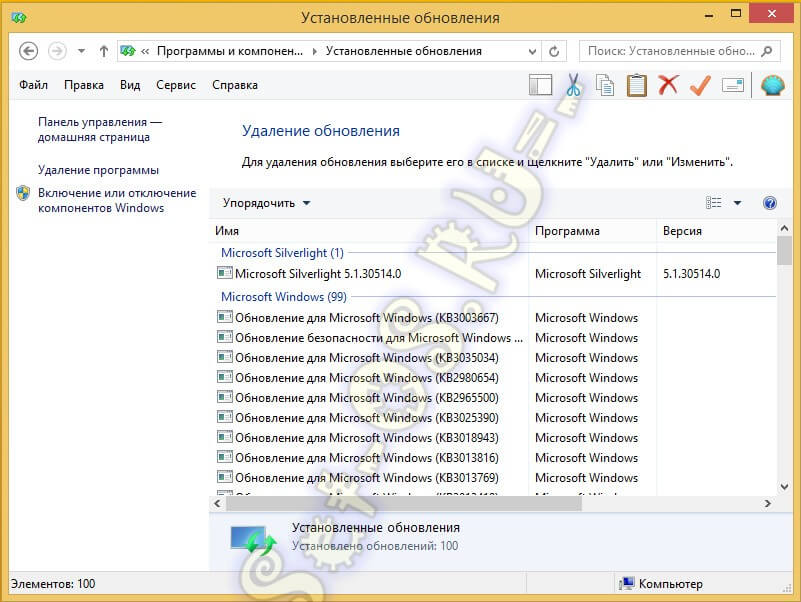
Butun papka o'chiriladi, qayta avtorizatsiya qilinadi va qayta kiritiladi avtomatik ravishda jalb qilinadi yangilash.
Endi hamma narsa normal holatga qaytishi kerak. Siz allaqachon bir narsani yoki boshqa narsani ko'rishingiz kerakmi? ularni hozirgi kungacha o'rnatish Windows 8 (farqi yo'q - eski yoki faqat o'rnatilganlar), keyin biz o'tamiz Boshqaruv paneli >>> Dastur va komponentlar
Va menyuda "O'rnatish yangilanishlarini ko'rib chiqish" bandini tanlang: Biz kerakli yangilanishni tanlaymiz va "Tasdiqlash" tugmasini bosing. Tizimdagi barcha o'rnatishlarni o'chirish kerak bo'lsa Windows yangilash, keyin biz ularni butunlay o'chirib tashlashimiz mumkin va shundan so'ng biz kompyuterni qayta o'rnatamiz. Bundan kamroq, Microsoft rasman o'zining yangilanishini tez chiqarishini e'lon qildi. Bundan tashqari, Windows 8.1 Update-ni o'rnatgandan so'ng, foydalanuvchilar joriy dasturlarni ish stolidagi panelga mahkamlashlari va kob ekran
kompyuterning elementlari sifatida paydo bo'ladi (vimikannya, rezavantazhennya va boshqalar). Yangilanish kompyuter bilan ishlashni sezilarli darajada yaxshilaydi, balki ish stoli mashinalaridagi asosiy ishni ham yaxshilaydi. Shu tarzda, agar siz Windows 8.1 yangilanishini planshet yoki boshqa qurilmaga o'rnatgan bo'lsangiz
sensorli ekran
Va ushbu yangilanishga kiritilgan innovatsiyalarga berilmasdan, osongina Windows 8.1 ga yangilashingiz mumkin. Windows 8.1-ga yangilashning eng yaxshi tomoni shundaki, Windows 8.1-ga yangilash uni o'chirish osonroq bo'ladi.

Yangilanishni qanday olib tashlashni o'rganmaganingiz uchun Windows 8.1 yangilanishini Windows 8.1 da o'rnatishga yordam berish uchun quyidagi oddiy ko'rsatmalarga amal qiling. Croc 1:

"Windows" muloqot oynasini ochish uchun bir vaqtning o'zida Windows logotipi va R tugmachalarini bosing. Oynada Appwiz.cpl ni kiriting va Dasturlar va komponentlar oynasini ochish uchun Enter yoki OK tugmasini bosing. Croc 2:"Dasturlar va komponentlar" oynasining chap tomonida tizimingizda o'rnatilgan barcha yangilanishlarni ko'rish uchun "O'rnatilgan yangilanishlarni ko'rib chiqish" tugmasini bosing.

Croc 3: O'rnatilgan yangilanishlar ro'yxatida bo'limga o'ting "

Microsoft Windows» Yangilangan KB2919355 ni u yerda topishingiz mumkin.
Yangisini o'ng tugmasini bosing va "Ko'rish" ni bosing. Croc 4:
Ekranda “Haqiqatan ham yangilanishni ko'rishni xohlaysizmi?” xabari bilan oyna paydo bo'lganda “Ha” tugmasini bosing.
5-qism:
- Yangilanishni ko'rganingizdan so'ng, sizdan kompyuteringizni qayta ishga tushirish so'raladi. Windows 8.1 yangilanishini o'chirish uchun shu yerni bosing.
- Eslatma: KB2919355 bilan bir vaqtda o'rnatilgan boshqa yangilanishlarni olib tashlashingiz shart emas, chunki asosiy yangilanishni o'chirish Win 8.1 yangilanishi bilan bog'liq bo'lgan barcha narsalarni tizimdan olib tashlaydi.
- Kuningiz ajoyib o'tsin! Bu erda tartibda:
- Supero'tkazuvchilar uchun ishlatiladigan komponentlar ganglionining o'lchami.
- Ushbu fayllar komponentlarni yangilash yoki rollar yoki komponentlarni yangilash bilan bog'liq muammolar yuzaga kelganda saqlanadi. Ularni jiddiy qabul qilish mumkin, hid bo'laklari tizim oqimi uchun juda muhimdir. Kesh va vaqt soati fayllari.
To'liq tozalash uchun tavsiya
.
Aslida, bu fayllar keyin yangilangan
Robot Windows
Yangilash.
Bu xaftaga tozalash orqali amalga oshirilishi mumkin.
Men tendonni tozalash va hududni tozalash uchun qanday qilib qo'llaringizni qichitishingiz mumkinligini intiqlik bilan kutyapman :)
Windows 10, 8.1 va 8-da WinSxS jildini qanday tozalash kerak
Windows 8 dan boshlab, OT uchta tozalash usuliga ega. Komponentlarni bitta buyruq bilan qo'lda tozalashingiz mumkin. Dism.exe /Onlayn /Cleanup-Image /StartComponentCleanup

Bu optimallashtirishning oxirigacha bo'lgan eng yaxshi yo'ldir (bundan keyin siz haqoratli usullardan foydalangan holda hech qachon hech narsaga erisha olmaysiz). Diskni tozalash yordam dasturi Andrey Bayatakov, menga ushbu usul haqida aytib berganingiz uchun rahmat!
Administrator sifatida ishlaydigan buyruq qatorini kiriting.
Ilhomlangan Windows yordam dasturi.

Diskni tozalash uchun Windows fayllarini yangilash orqali qancha vaqt tejashingizni ko'rsating. Asos sifatida, yordamchi dastur bir xil kalit bilan ishlaydi/StartComponentCleanup . Biroq, bu iqtisod qilinadigan bo'shliqni baholashda juda bema'ni va mening tajribalarimda uzatish yuzlab megabaytni tashkil etdi va hujumkor tomonda. Diskni tozalash yordam dasturi Rejalashtirilgan uchrashuv
- Windows Microsoft - Windows - Xizmat ko'rsatish - bosqichlarini bajarib, winsxs jildini tozalaydi.
- ComponentCleanup-ni boshlang
Muayyan buyruq ko'rinmaydi, tozalash bo'laklari COM ob'ektini chiqarish vositasi tomonidan amalga oshiriladi.
Triggerlar sonini esa hamma joyda avtomatik texnik xizmat ko'rsatish doirasida ishlaydiganlardan ko'rish mumkin.
Rejalashtirish bo'limini e'tiborsiz qoldirgan yoki
buyruq qatori , yetasiz mayzhe kalitdan DISM buyrug'i bilan bir xil effekt.

Windows 8.1 xuddi shunday funksiyalarga ega, garchi u 8.1 va XP xizmat tizimlarida global oynalar orqali butunlay boshqacha tarzda amalga oshirilgan bo'lsa ham.
Ko'rish uchun jamoa
Windows 8.1 dan boshlab, parametr Diskni tozalash yordam dasturiê qo'shimcha kalit /ResetBase, uning yordamida siz komponentlarning barcha oldingi versiyalarini olib tashlashingiz mumkin.
Ushbu kalit rejalashtirilgan vazifaga ta'sir qilmaydi. Hurmat! Viluchennya
oldingi versiyalar
Komponentlar kelajakdagi yangilanishlarni o'rnatishni blokirovka qilish o'rniga, o'rnatilgan yangilanishlar va xizmat paketlarini ko'rish imkonini beradi.
Bu avans hech qanday yomon narsa emas, faqat KB2859537 dan keyin 0xc0000005 yaqinda o'lganini eslash uchun, Runetning ko'z yoshlari bilan yig'lagandek.
Shunday qilib, maftunkor jamoa:
Dism.exe /Onlayn /Cleanup-Image /StartComponentCleanup /ResetBase
Shubhasiz, disk maydonidagi daromad ham tozalangan yangilanishlar soniga, ham komponentlarni ular bilan almashtirishga bog'liq.
- Mening ilovam deyarli 24 MB sig‘imga ega emas edi. Komponentlarning barcha eski versiyalarini olib tashlaganingizda nima kutish kerak /ResetBase.
- WinSxS papkasidagi komponentlarning cheklanishi (biz bilishimizdan oldin) Biroq, rasmiy hujjatlarda Windows 8 komponentlarini saqlash uchun disk maydonini tejash orqali siqishni qanday qilib to'xtab qolishi haqida deyarli hech qanday ma'lumot yo'q.
- Men eslab qolgan bir necha daqiqalarni mustahkamlayman: Cheklov vikory operatsion tizimi bo'lmagan fayllar bilan cheklanadi . Bularga komponentlarning so'nggi versiyalari va kiritilgan komponentlar kiradi.
Bu, ehtimol, parametr bilan oldingi versiyalardan kamroq muhim daromadni tushuntiradi Vikorist slash ushlagichidan foydalanmoqda.
Hali tasdiqlanmagan ma'lumot uchun Windows 8.1 almashtiriladigan komponentlarni siqish uchun rezina muhrdan foydalanadi.
Diskdagi joyni tejash bundan ham yomonroq bo'lishi mumkin
muayyan stsenariylarda.
Amaldagi infratuzilmani virtualizatsiya texnologiyalarisiz tushunish muhimdir, uning afzalliklari tizim resurslaridan samarali foydalanish bilan bog'liq.
Butun dunyo hech qachon mo'l-ko'l bo'lmaydigan disk maydoniga juda muhtoj. Viktoriya davri bo'lmagan server rollari ro'yxatiga qarang Windows Server 2012 yil IT menejerlariga yanada samaraliroq boshqarishga yordam beradi disk maydoni
.
Bu xususiyat haqida bilmagan yoki undan ko'p e'tiborga olinmaydigan Tim Windows Server 2012 R2 da g'alaba qozonmagan rollarning tarkibiy qismlarini siqib chiqarishga yordam beradi.
Mijoz OS Windows 7 ning chiqarilishidan oldin, qattiq disklarda 1 Gb sig'imi kichik edi, shuning uchun WinSxS papkasi kichik bo'lgan do'stlar uchun katta ish edi. Biroq, SSD'lar allaqachon sahnada paydo bo'lgan va Windows xizmat ko'rsatish tizimi ularning kamtarona majburiyatlariga unchalik mehribon emas edi.
Windows 8 chiqqunga qadar menda bo'lishini xohlardim
qattiq holatdagi akkumulyator 128 Gb sig‘im endi ortiqcha emas, biroq xizmat ko‘rsatuvchi tizim provayderlari yangi muammo – planshetlar, jumladan Surface bilan to‘qnash kelishdi. Aslida, Clover Trail-dagi barcha joriy planshetlar ko'pincha 64 GB disk bilan jihozlangan. Va eng mashhur yosh modellarda, yangilanish bo'limi olib tashlanganidan so'ng, taxminan 25 Gb yo'qoladi, bu ko'pchilik uzoq muddatli Windows ishlari uchun etarli emas. Windows 8 tozalandi
zaxira nusxalari
tarkibiy qismlarga ko'proq qaratilgan samarali vikoristannya planshetlarda kichik disklar maydoni va Windows 8.1 da eski versiyalar tanqidiy vaziyatlarda zaxira aerodromini ta'minlaydi. Munozara va tajriba Ushbu yozuv tendon haydovchisi bilan og'rigan hamma narsani aniqlashning ajoyib usuli Windows komponentlari.
:) Opituvannya poklikan kilkisny tartibini ochib beradi, va
Agar WinSxS jildining hajmini oshirish sizga muammo tug'dirsa, sharhlarda yozing . Men nima yarataman, uni tasvirlab bering
diskmgmt.msc qo'shimcha qurilmasining to'liq ekran skrinshotiga xabar yuboring
Avtomatik Windows yangilanishlari teringizni toza saqlaydi.
Menimcha, bu dalil salbiy bo'lib chiqdi va men funktsiyani o'chirib tashladim
Noutbukimda boshidan Windows 8 bor edi - bu yangilangan vaqtdan tashqari, katta ish yangi versiyalar 8.1 Mashq qilish oson va qulay bo'ldi.
Hozirgacha juda mashhur bo'lgan innovatsiyalar tanqidiy massaga etib bormadi. Eng so'nggi yangiliklarni o'rnatgandan so'ng, ishlash imkonsiz bo'lib qoldi - dasturlar o'chirildi, brauzer ochilganda, qora ekran paydo bo'ldi, ishni bloklaydi va kompyuter yoqilganda, bu haqda xabar beradigan oyna paydo bo'la boshladi. ishdagi muvaffaqiyatsizlik haqida tizim dasturlari - Katalizator Boshqaruv markazi
xost ilovasi.
Catalyst Control Center robotida kukunni qanday qo'yish kerakligini bilib olishingiz mumkin
Bir so'z bilan aytganda, hamma narsa xuddi shunday - rang va ishning to'liq o'zgarishi.
Keyin qolgan o'rnatish yangilanishlarini ko'rdim va kompyuter normal ishlay boshladi.
Qanday qilib yana boshlashingiz mumkin?
Qulaylik uchun siz bir vaqtning o'zida ikkita oyna bilan ishlashingiz mumkin, ularni tezkor tugmalar bilan ajrating: WIN + Chap strelka - brauzer oynasi, WIN + O'ng strelka - boshqa oyna.
1. Avvalo, biz "Yuklab olish" papkasini tozalashimiz kerak, bu erda narsalar chalg'itishi mumkin.
Yo'l: Disk Z ⇨ Windows ⇨ Software Distribution ⇨ Yuklab olish.
2. Keyin kompyuter muzlagandan keyin qolgan elementlarni o'chiring (agar siz ushbu sananing taxminiy sanasini eslab qolsangiz).
Yo'l: Panel ⇨ Dasturlar va komponentlar ⇨ Yangilanishlarni o'rnatish (olovga yovuzlik yuborilgan). Sizga kerak bo'lgan yangilanishlarni bilishni osonlashtirish uchun ularni o'rnatish sanasi ostida qayta guruhlang: sichqonchaning o'ng tugmasi, ni tanlang. Saralangan ⇨ Oʻrnatilgan
.
Uni o'chirish kerak, aks holda kompyuterni qayta o'rnatib bo'lmaydi.
3. Hujumning boshlanishi avtomatik yangilanishdir.
Karvon paneli ⇨ Yangilash markazi ⇨ Avtomatik yangilanishni yangilang yoki yoqing.
"Yangilanishlar mavjudligini tekshirmang (tavsiya etilmaydi)" ni tanlang. Endi kompyuteringizni qayta ishga tushiring. Shuni ham ta'kidlash kerakki, yangilanish Windows-ning litsenziyasiz nusxalari uchun ham kontrendikedir.
buyruq qatori Microsoft vaqti-vaqti bilan yaqin atrofdagi boshqa yangilanishlarni rasman tan oladi. Va, albatta, biz ushbu tuzatishga yondashuvdan omon qolamiz. Hech qachon muammo bo'lmasa, yangilanish orqali yangilangan bo'lsa, u mijozga topshirilmasdan avtomatik ravishda o'rnatilishi mumkin.
qo'lda shakllantirish
muammoli paket yangilandi. Windows 8/8.1 ni qo'lda qanday yangilashim mumkin? Tizimni yangilash va yangisini o'rnatish muammosini qanday engish mumkin?
Buni quyida batafsil ko'rib chiqamiz. Viluchennya.

muammoli ta'mirlash Windows Metro interfeysi jozibalarini ko'rsatish uchun ekranning o'ng tomonini pastga aylantiring va qidiruv maydoniga "Dasturlar va komponentlar" asosiy yozuvini kiriting.

Ushbu ro'yxatdan ushbu bo'limni tanlang tizim sozlamalari Windows 8.1 uchun muqobil: bu versiyada “Ishga tushirish” tugmasi va yangisini bosish uchun kengroq variant mavjud.

menyu emas kontekst
, panelni ochish uchun buyruqdan foydalaning.

Panelga yetib keldi

Windows boshqaruvi
8.1, "Dasturlar va komponentlar" bo'limini tanlang.

Qanday bo'lmasin, siz tizimli tuzatishlarning ushbu bo'limiga qadar sarflaysiz.

"Dasturlar va komponentlar" bo'limida "O'rnatish yangilanishlarini ko'rib chiqish" bo'limini bosishingiz mumkin.
Naqshli yogo posilannya. Keyingi oynada siz o'rnatilgan Windows yangilanishlari ro'yxatini ko'rasiz. Bu yerda siz yangilanish raqami (KVxxxxxxx) bilan bog'liq muammoni aniqlashingiz va uni o'chirishingiz mumkin.
Yangilash raqami ko'rinmasa, o'rnatish sanasidan keyin yangilanishlarni ro'yxatga guruhlagan tizim bilan bog'liq muammolar mavjudligini tahlil qilishingiz mumkin, so'ngra o'sha kundan boshlab barcha yangilanishlarni o'chirishingiz mumkin.
Windows yangilanishi bilan bog'liq muammolarni aniqlash uchun uni ro'yxatdan tanlang, kontekst menyusini tanlang va bitta "O'chirish" buyrug'ini bosing.

Yangilash tugallangandan so'ng, aksariyat hollarda tizim avvalgidek - muammoli yangilanishni o'rnatishdan oldin bir xil bo'lishi uchun qayta kiritish zarurati tug'iladi.

Qoida tariqasida, Windows tizim yangilanishlarini avtomatik yuklab olish va o'rnatishni sozlash orqali o'rnatiladi. Aybdorlar dastlab sozlamalarni o'zgartiradigan tizimning pirat yig'ilishlari bo'lishi mumkin Windows funksionalligi

.
Prote, eng muhimi, tizimning o'zi tomonidan vaziyatni to'liq nazorat qilish surati. O'zgartirishlar kiritish uchun "Sozlamalarni sozlash" tugmasini bosing. Ushbu nuqtaga parametrni o'rnatish

avtomatik o'rnatish
Yangilanish sizning nazoratingizga bog'liq - siz tizimga yangilashni avtomatik ravishda majburlashiga ruxsat berishingiz mumkin, aks holda o'rnatish bo'yicha qarorlar faqat mustaqil ravishda qabul qilinadi. Tizim faqat yangilangan; siz ularni qo'lda o'rnatishingiz kerak bo'ladi. Bunday holda, sizda tanlov bo'ladi - faqat muhim yangilanishlarni o'rnatishni amalga oshiring va tizimni turli xil keraksiz uskunalar bilan to'ldirmang.


Amalga oshirish qo'lda o'rnatiladi Tizim yangilanishlari Windows Update Center orqali ham talab qilinadi.

Muhim yangilanishlarni o'zingiz o'rnatish uchun tizimingizning ushbu bo'limini muntazam tekshirib turing.










